賀!游上毅學友 JLPT日檢最高N1級 滿分(180分)!
吳氏日文早期的學友,應該還記得這一位游上毅學友!
游學友係於2001年8月底加入吳氏日文的,加入前雖一級已超過合格所需280分之282分,但仍不足達考取「日本交流協會獎學金」所需之高分。加入吳氏日文三個月後,就一口氣達349分之高分。雖然已經高達349分,不過敝中心認為游學友還可以更高分,因傳統教學學習者之所以無法高分,係因不瞭解「遣唐使的日文設計原理」。
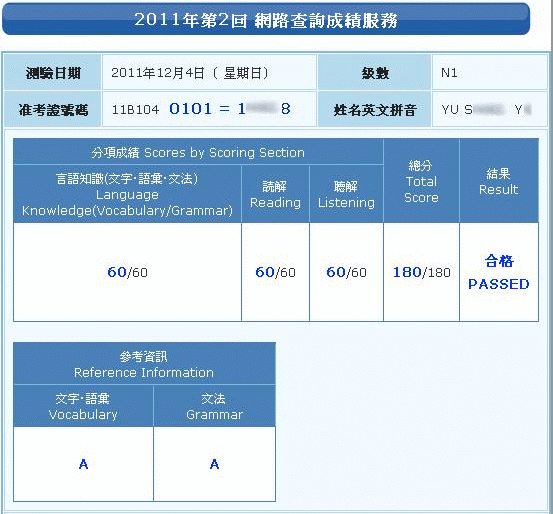
加入吳氏日文後,瞭解日文的設計原理與完整課程後,自然可輕易高分,故建議翌年待研習內容「發酵後」,再度報考,亦趁年輕時,締造自己人生的最高分,否則等到如「W某人」,由馳騁第一線的「選手」變成,坐在場外板凳上的中年「教練」,則想要再考滿分,將很困難。畢竟考試時間,前後長達4小時,除了實力,更需要良好的體力與集中力。謹此要再度感謝游學友接受建議!游學友赴日8個月後,提筆上陣,就隨即達370分!(全球前 0.17%的高分,每年僅約900多名考生(包含全球各國的專業日文教師等級的「考生」的高成績。)
如此地,教學雙方的搭配下,游學友一路過關斬將,『日檢』→「日本交流協會獎學金」→「京都大學大學院修士」→「京都大學博士 課程修畢(當然還是獎學金)→日本實戰→去年為國內上市公司禮聘回國貢獻頂尖綠色產業之餘,仍不忘自我督促→新日檢N1滿分!締造了自己的日檢滿分紀錄。謹此祝賀,一併分享。
要特別感謝游學友在一級合格後,仍願意接受敝中心從原理開始之授課。對於已經一級合格者而言,這是很難以作到的事情。因課程初期的簡單例句,具備相當實力者,通常會輕視之,認為太簡單了,而跳課。諸不知表面上簡易的初級例句,其實蘊藏重要的日文原理,輕視敝人造成無法100%的精密學成。因此為避免損害這一套「解碼式日本語教育工學」長年的信譽,也避免未能確實學成,敝中心對於客觀或自認,已經具備相當實力之學習者,多婉謝加入的原因在此,除非確認不會任意跳課,確認目標不只是最高級合格,更是要絕對的精通、精準,或朝向滿分前進!游學友應該是與吳氏日文這一套「解碼式日本語教育工學」有很特別的緣份吧!近日將設宴,以表敬意與祝賀之意!
為何吳氏日文一貫建議學友諸君:「即使日檢最高級合格之後,亦持續報考」的原因,藉由持續之報考,不但可有效督促自己的學習,亦可締造自己的人生紀錄。
為瞭解「新日檢」出題趨勢,改制後的這兩年,敝中心連續輪派教師實際赴試,講師們也不過是「滿分」或「差一分滿分」之成績(如下),非日文教師專業的游學友之成績,則已達敝中心講師同樣滿分之成績,也勝過差一分未能滿分之講師之成績。確認「青出於藍」,更可「勝於藍」,令人欣慰,也令人鼓舞!再請吳氏日文學友,效法游學友,不僅只是以「合格」為目標,更要以「滿分」為目標。吳氏日文的前輩學友,已經證明研習吳氏日文,日檢最高之N1級可以「滿分」!敬請吳氏日文學友今後皆以「滿分」為目標。再度恭喜,一併分享!
(以下為成績單,為吳氏日文本次與之前,輪流實際赴試,瞭解出題趨勢講師之成績單。名師出高徒,希望學友亦早日達相同成績,且青出於藍,更勝於藍。加油!)
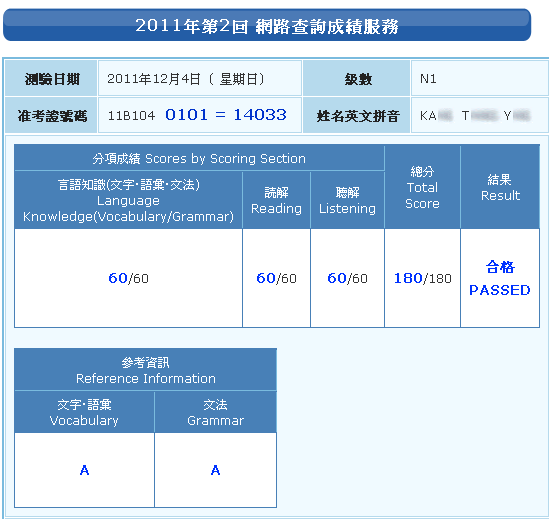
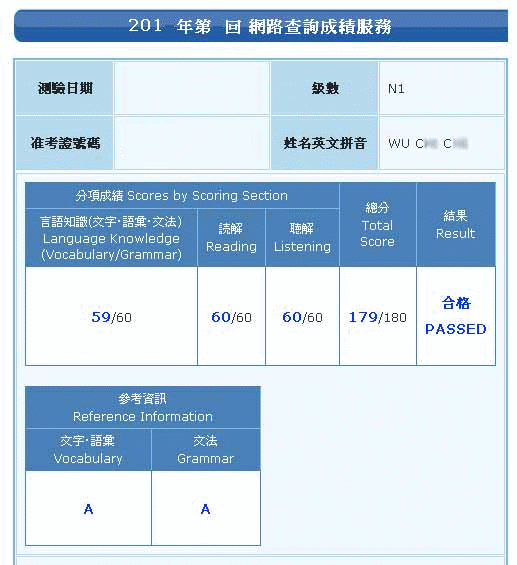
敝中心實施多年的記憶機課程,「免費」之故,學習「壓力不足」,善用情形不如預想。本次起正式改成「半價或全額」收費方式,以確保學習壓力足夠,以確保成效。優惠詳細辦法如下:
一週內提出教學成效調查,可確保享下列免費或半價之優惠:吳氏日文『快速記憶機』『線上模擬考』免費或半價優惠辦法。
無協助約定,但分享「本次N1合格」與「舊一級合格」之「比較心得」之老學友,贈「一公分的輸贏」全日語「快速記憶機」課程三個月,(PC版)第1章至第10章! 聊表謝意,希望有助繼續之精進。有確實善用(以日檢一級合格與否,為評定標準),則繼續贈送11章~最終章。已經N1合格,如欲繼續報考,歡迎參加調查協助,以另贈新日檢最新「線上模擬考」。
本次日檢成績已經發表!可上網查詢了! 祝 高分合格!日檢網路成績查詢
N1達100分,N2達90分,N3達95分,就算合格了。還未合格的話,務必加油!
請學友抓圖後至留言版留言,以便建檔,以便後續學習建議!
參與教學成效調查之學友,請記得一週內協助調查。心得分享,請先打好內容,然後拷貝至 「留言版」後,以免連線太久等,造成打到一半的內容消失。
恭喜多位N1級合格學友,尤其從0級開始,不到半年,就快速新日檢N1級合格 之學友們!尚未合格之學友,務必詳閱前輩學友們之N1級合格心得與讀書紀錄!以確保早日合格!
中、日、英 + 專業 = 確保競爭優勢!恭喜!
「吳氏日文
敬賀
簡易截圖與傳送方法如下:
截圖:
登入成績網頁後,按一下鍵盤「 PrintScreen (PrtScr)」 按鍵一下(可擷取整個螢幕畫面),
再開啟「小畫家」(開始>程式集>附屬應用程式>小畫家)
貼上(按住鍵盤Ctrl不放,再按一下 V。),另存新檔至桌面,
檔名為:2011-12-N1(或報考等級)-學友大名。以上,截圖與存圖完成。接下來傳送所存之檔案即可。
傳送:
使用 Outlook Express 者,請依下列步驟操作:
桌面>在所截之圖檔上,按右鍵>選擇「傳送到郵件收件者」>選擇「原圖大小」>「確認」>
自動進入 Outlook Express 視窗,只剩填入收件者即可,請拷貝下列信箱: kevin@wusjp.com ; liang@wsujp.com >傳送>完成。
請記得一週內分享心得,以利提供後續學習建議,以利下次日檢。加油!
